FireTvStickを使用すると、動画を便利に見ることができます。Bluetoothイヤホンを接続することができます。今回は、FireTvStickにBluetoothイヤホンを接続する方法について紹介いたします。
FireTvStickについて
FireTvStickにBluetoothのイヤホンを接続することができました。
深夜などに音量を大きくして聴く場合は、Bluetoothのイヤホンを接続すると便利です。
- ペアリングの設定
-
イヤフォンの接続
※説明は、FireTvStick 4K MAXで行っています。
ペアリングの設定
FireTvStickのリモコンの「ホームボタン」を押します。

カーソルを「設定アイコン」に移動します。
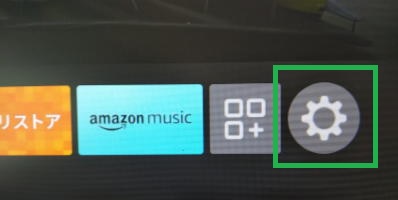
メニューが表示されるので「コントローラーとBluetoothデバイス」を選択します。
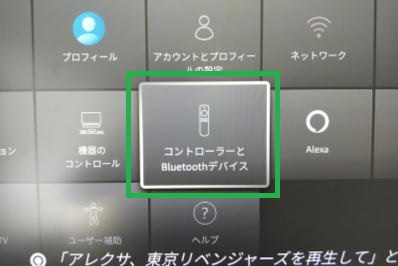
表示された画面で「その他のBluetoothデバイス」を選択します。

続けて「Bluetoothデバイスを追加」を選択します。
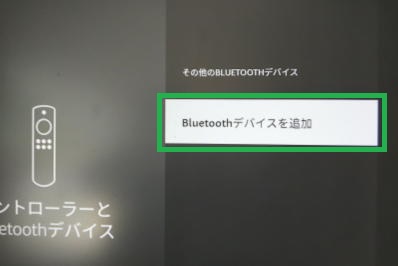
右側に「Bluetoothデバイスを検索中…」が表示されます。
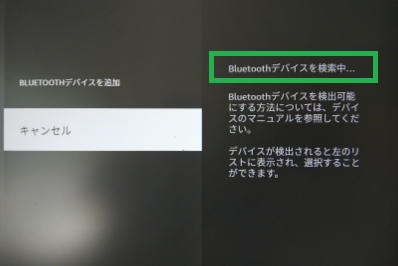
Bluetoothで接続するイヤフォンをペアリング状態にします。
画面にイヤフォンが表示されるので選択します。
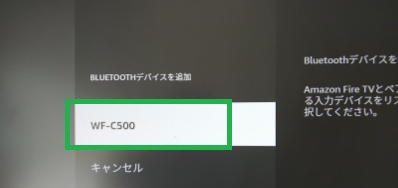
「端末が接続されました」が表示されて、ペアリングが完了します。
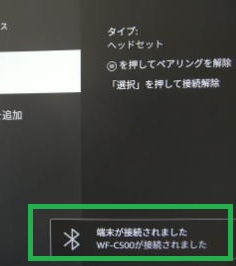
イヤフォンの接続
Fire TV の画面が表示されていれば、イヤフォンが接続されます。
イヤフォンの電源が入り、接続できる状態になれば自動で接続されるの便利です。
接続されると、一瞬「端末が接続されました」が画面の右下の方に表示されます。

イヤフォンの電源を切ると、次のメッセージが一瞬表示されて自動で切断されます。

ペアリングの解除
ペアリングを解除する場合は、画面でデバイスを選択します。
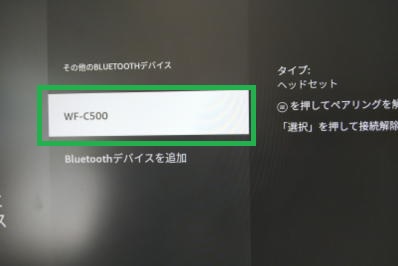
リモコンのメニューボタンを押して、続けて「選択」を押します。

その他について
PCのモニターにFireTvStickを接続して、動画を見ることもできます。
テレビ以外にもPCのモニタでも使用できるので便利です。
まとめ
今回は、FireTvStick 4K MAXにBluetoothイヤホンを接続する方法について紹介しました。音量が気になる場合は、Bluetoothイヤホンを接続して使用すると便利です。ペアリングも簡単にできるので良いと思います。
読んでいただき、ありがとうございます。
参考になりましたら、幸いです。


